0 x Produkty (prázdný)
Žádné produkty
0,00 Kč DPH
0,00 Kč Celkem s DPH
Produkt byl přidán do košíku
Počet:
Celkem:
0 ks zboží. 1 produkt v košíku.
Celkem za produkty: (s DPH)
Celkem za doručení: (s DPH) Bude determinováno
DPH 0,00 Kč
Celkem (s DPH)
Přidání Google Analytics do GTM - Google Tag Manageru
Pokud chcete přes službu Google Tag Manager měřit Google Analytics, tak modul Google Tag Manager - GTM modul - PRESTASHOP 1.6, 1.7 obsahuje speciální datavou vrstvu, která umožňuje zasílat přesně ty informace, které k měření potřebujete. Nastavení je jednoduché.
Nastavení Analytics v GTM Google Tag Manageru
- Vejděte do svého nastavení kontejneru GTM.
- Vlevo v menu vyberte PROMĚNNÉ a v pravé části dejte NOVÁ.
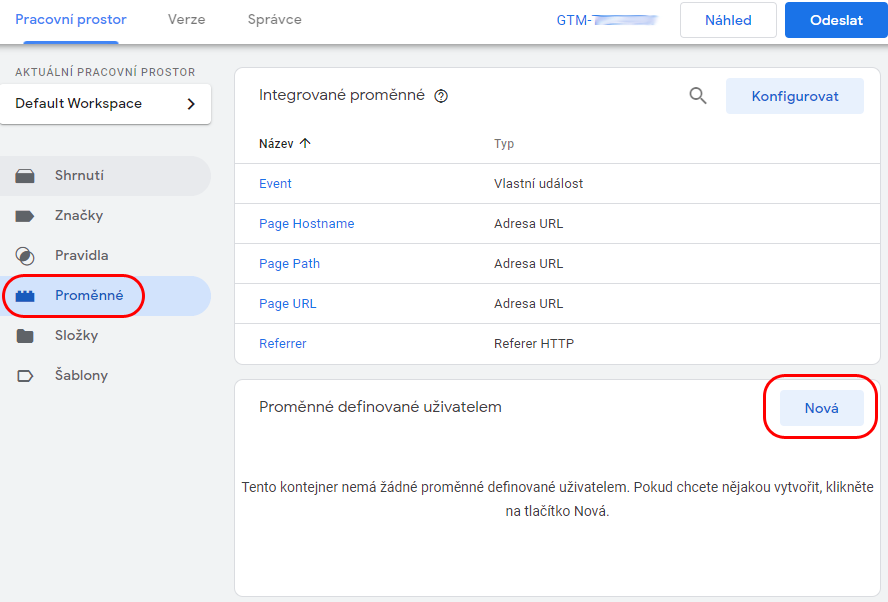
- Otevře se vám prázdné okno, v něm zvolte ikonu tužky. Rozvine se vám seznam různým proměnných, vyberte si tu s názvem NASTAVENÍ GOOGLE ANALYTICS.
- Do ID měření vložte vaše ID z Gogole analytics ve tvaru UA-XXXXXXXXX.
- V sekci elektronický obchod jej povolte a povolte datovou vrstvu.
- Následně celé nastavení PROMĚNNÉ uložte.

- Tak nyní potřebujeme vytvořit značku pro google Analytics. V levém MENU vyberte ZNAČKY a zvolte NOVÁ
- V sekci KONFIGURACE ZNAČKY opět klikněte na tužku v pravém horním rohu a rozvine se vám seznam ZNAČEK.
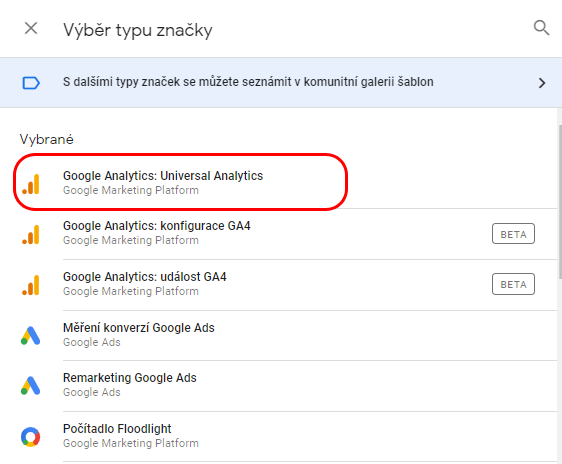
- Po výběru si v sekci TYP MĚŘENÍ vyberte Zobrazení stránky a v nastavení GOOGLE ANALYTICS si vyberte přesně tu proměnnou, kterou jste si na začátku vytvořili s názvem: "NASTAVENÍ GOOGLE ANALYTICS".
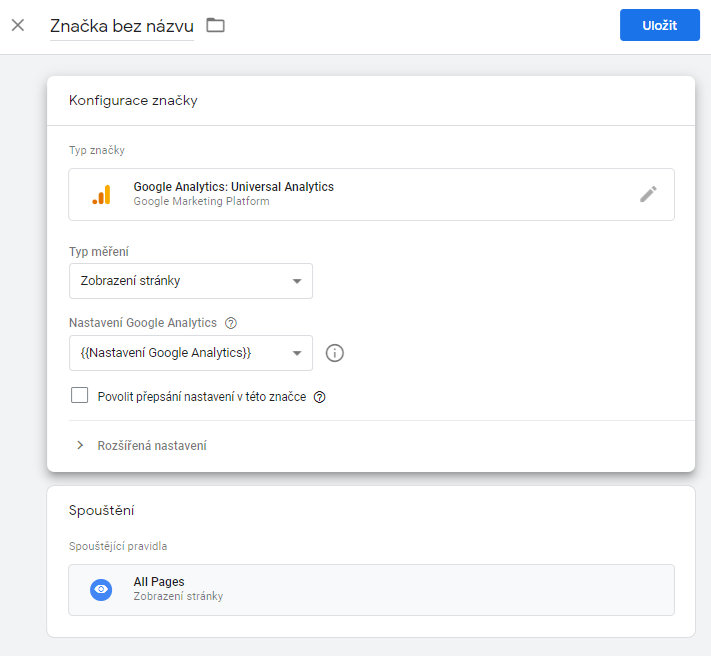
- Nyní si založte druhou značku v Google Tag Manageru, jen s tím rozdílem, že TYP MĚŘENÍ zvolíte TRANSAKCE

- Pro správnou funkčnost by bylo ještě třeba mít správně nakonfigurované Google Analytics. V něm určitě povolte funkci elektronického obchodu.
Povolení Elektronického obchodu v Google Analytics
- Přejděte do nastavení svého Google Analytics. V levo dole zvolte v MENU SPRÁVCE
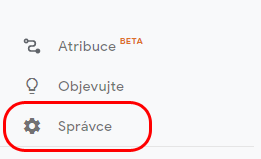
- V posledním sloupci v sekci Všechny údaje webu zvolte "Nastavení elektronického obchodu"
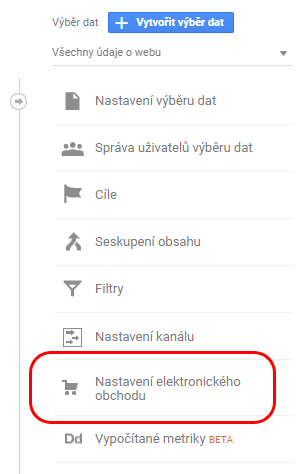
- Rozvine se vám nastavení, zapněte elektronický obchod i rozšířený elektronický obchod a uložte.

- Nezapoměňte při každé změně nastavení ODESLAT / PUBLIKOVAT změny. Jinak se neprojeví na vašem webu.

- Nyní je vše potřebné nastaveno. Nezapomeňte, že konverze zpracovává Google se zpožděním několika hodin, nepůjdou tedy vidět v sekci V REALNÉM ČASE.


